酷狗音乐wma格式转成mp3格式的详细教程 酷狗音乐wma转mp3步骤
更新时间:2023-12-05 16:43:13作者:xiaoliu
在如今的数字音乐时代,音乐已经成为了生活中不可或缺的一部分,而对于酷狗音乐用户来说,可能会遇到一些问题,比如需要将酷狗音乐中的wma格式转换为更常用的mp3格式。不用担心今天我将为大家分享一个详细的教程,教您如何一步步完成这个转换过程。无论您是想将音乐收藏到手机上,还是在其他设备上播放,这个教程都能帮助到您。让我们一起来学习这个简单而实用的酷狗音乐wma转mp3的步骤吧!
具体方法如下:
1、首先进入酷狗音乐点击屏幕上的应用工具图标。
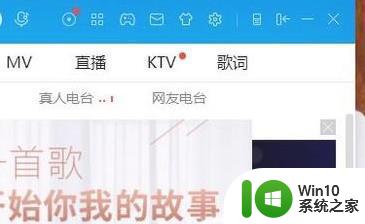
2、然后点击“格式转换”。
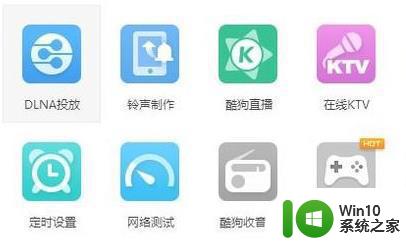
3、接着点击添加文件。
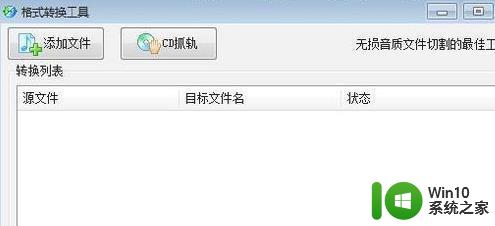
4、此时可以双击你需要更改格式的音乐。
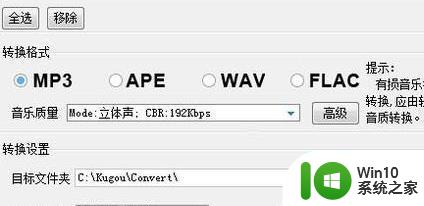
5、最后选择你要的mp3格式并点击转换文件即可。
以上就是将酷狗音乐wma格式转换为mp3格式的详细教程的全部内容,如果您遇到这种情况,您可以按照小编的方法解决,希望这能对大家有所帮助。
酷狗音乐wma格式转成mp3格式的详细教程 酷狗音乐wma转mp3步骤相关教程
- 酷狗的音乐怎么变成mp3 酷狗音乐怎么将歌曲转为MP3格式
- 电脑音乐文件转换工具:WMA to MP3格式转换方法 如何使用免费软件将WMA格式音乐转换成MP3格式
- 酷狗下载的歌kgm怎么转换mp3 酷狗下载kgm格式转换mp3方法
- 怎样转换音乐格式mp3 如何将音乐文件转换成mp3格式
- 电脑酷狗kgm如何转换mp3格式 电脑酷狗kgm格式转mp3怎么操作
- 酷狗的音乐怎么转到qq音乐 酷狗音乐的歌单怎么同步到QQ音乐
- qq音乐怎么转换mp3格式 qq音乐如何将下载的歌曲转为mp3格式
- 怎么把音乐弄成mp3文件 将电脑中的歌曲转换为mp3格式
- 网易云音乐下载mp3格式的方法 网易云音乐mp3下载教程
- 电脑下载音乐怎么改成mp3格式 如何将电脑中的音乐文件转为mp3格式
- XP系统电脑怎么将ape格式换成mp3格式? XP系统电脑如何将ape格式音乐转换为mp3格式
- amr格式转换为mp3格式的步骤 amr文件转换成mp3的软件
- U盘装机提示Error 15:File Not Found怎么解决 U盘装机Error 15怎么解决
- 无线网络手机能连上电脑连不上怎么办 无线网络手机连接电脑失败怎么解决
- 酷我音乐电脑版怎么取消边听歌变缓存 酷我音乐电脑版取消边听歌功能步骤
- 设置电脑ip提示出现了一个意外怎么解决 电脑IP设置出现意外怎么办
电脑教程推荐
- 1 w8系统运行程序提示msg:xxxx.exe–无法找到入口的解决方法 w8系统无法找到入口程序解决方法
- 2 雷电模拟器游戏中心打不开一直加载中怎么解决 雷电模拟器游戏中心无法打开怎么办
- 3 如何使用disk genius调整分区大小c盘 Disk Genius如何调整C盘分区大小
- 4 清除xp系统操作记录保护隐私安全的方法 如何清除Windows XP系统中的操作记录以保护隐私安全
- 5 u盘需要提供管理员权限才能复制到文件夹怎么办 u盘复制文件夹需要管理员权限
- 6 华硕P8H61-M PLUS主板bios设置u盘启动的步骤图解 华硕P8H61-M PLUS主板bios设置u盘启动方法步骤图解
- 7 无法打开这个应用请与你的系统管理员联系怎么办 应用打不开怎么处理
- 8 华擎主板设置bios的方法 华擎主板bios设置教程
- 9 笔记本无法正常启动您的电脑oxc0000001修复方法 笔记本电脑启动错误oxc0000001解决方法
- 10 U盘盘符不显示时打开U盘的技巧 U盘插入电脑后没反应怎么办
win10系统推荐
- 1 电脑公司ghost win10 64位专业免激活版v2023.12
- 2 番茄家园ghost win10 32位旗舰破解版v2023.12
- 3 索尼笔记本ghost win10 64位原版正式版v2023.12
- 4 系统之家ghost win10 64位u盘家庭版v2023.12
- 5 电脑公司ghost win10 64位官方破解版v2023.12
- 6 系统之家windows10 64位原版安装版v2023.12
- 7 深度技术ghost win10 64位极速稳定版v2023.12
- 8 雨林木风ghost win10 64位专业旗舰版v2023.12
- 9 电脑公司ghost win10 32位正式装机版v2023.12
- 10 系统之家ghost win10 64位专业版原版下载v2023.12